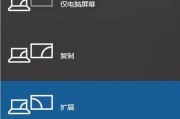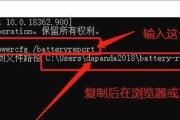电脑黑屏问题一直是用户在日常使用电脑时可能面临的一个棘手问题。当你的电脑屏幕突然黑掉,你是否感到无助和焦虑?别担心,本文将为你详细说明电脑黑屏时应该按哪个键进行恢复,同时提供一系列实用的解决步骤和技巧,帮助你轻松应对电脑黑屏。
一、电脑黑屏时应按哪个键恢复?
当电脑屏幕突然变黑时,最重要的一步是不要慌张。有多种可能的原因导致了电脑黑屏现象,比如硬件问题、系统故障等。但在尝试任何恢复步骤之前,可以尝试的最简单方法通常包括几个基本的按键操作。
1.1检查电源键
多数电脑发生黑屏时,用户首先应该尝试的恢复操作就是检查电源键。按下电源键,确保电脑并非处于完全关机状态。这一操作对于关闭显示器但电脑仍在运行的情况尤其有效。
1.2尝试“Ctrl+Alt+Del”组合键
如果电源键无反应,可以尝试按下“Ctrl+Alt+Del”组合键。此操作可以召唤出任务管理器(Windows系统)或者类似的系统监控界面,在这里你可以尝试重新启动电脑。
1.3强制重启
当电脑无任何反应时,可以通过强制重启来尝试解决黑屏问题。不同电脑可能有不同的强制重启步骤,对于台式电脑,通常需要长按电源键几秒钟。而对于笔记本电脑,可能需要找到专门的“重启”按钮或再按一次电源键。

二、深入解决电脑黑屏问题
当你执行过上述基本的按键操作后,如果电脑依然黑屏,就需要执行更深入的诊断和解决步骤。以下是详细操作:
2.1检查硬件连接
首先要检查所有的硬件连接是否稳固,包括屏幕线、电源线等。确保所有连接都没有松动或脱落。
2.2监听启动声音
启动电脑时要仔细聆听电脑是否发出启动声音或其他异常响声。某些情况下,异常声音可能提示特定的硬件问题。
2.3安全模式启动
如果电脑可以启动,可以通过安全模式来诊断问题。在安全模式下,电脑仅加载最基本的驱动程序和服务,方便排除软件冲突的可能。
2.4系统还原
如果上述步骤依旧无法解决问题,可以考虑使用系统还原功能。此功能可以帮助你将电脑恢复到之前的一个稳定状态。

三、预防电脑黑屏的实用技巧
为了减少将来发生黑屏的可能性,这里有一些维护技巧:
3.1定期清理电脑内部灰尘
电脑内部灰尘积累可能导致散热不良,引发硬件故障。定期清理电脑内部灰尘能够保证电脑运行稳定。
3.2更新驱动程序和软件
确保所有的系统驱动程序和重要软件均保持最新版本,以避免兼容性问题导致的黑屏。
3.3使用不间断电源供应设备(UPS)
在突然断电的情况下,UPS可以保证电脑能够安全关机,避免突然断电对硬件的损害。

四、常见问题解答
Q1:电脑黑屏时可以尝试清理缓存吗?
是的,系统缓存有时会占用过多资源导致系统不稳定,清理缓存可能有助于解决部分黑屏问题。
Q2:如果电脑在启动过程中出现黑屏,应如何处理?
如果电脑在启动过程中黑屏,通常需要进入BIOS设置查看硬件信息,或者使用系统安装盘进行故障排除。
Q3:电脑黑屏后,重启是否总是有效?
重启是解决很多电脑问题的万能钥匙,但并非对所有黑屏问题都有效。重启无效时,可能需要更专业的技术支持或硬件检查。
通过以上的详细指导,你应对电脑黑屏时应该按哪个键恢复有了清晰的理解,并且也获得了预防和处理黑屏问题的实用技巧。希望这些信息可以帮助你减少电脑故障带来的困扰,更高效地管理和使用你的电脑。
标签: #电脑黑屏